Vor kurzem wurde mein Computer von einem Virus befallen. Ich habe zwar ein Antivirenprogramm laufen lassen, aber mein Kamera-Fotoordner ist verschwunden. Er enthielt viele Familienfotos, die ich nicht verlieren möchte. Bitte helfen Sie mir.'
Wenn Sie Ihre Fotos oder andere Dateien und Ordner nach einem Virenbefall nicht wiederfinden können, hat der Virus sie möglicherweise gelöscht oder versteckt. Computerviren sind heimtückisch. Sie können in Ihr System eindringen, Daten löschen, Dateien beschädigen und sogar Ihren Computer unbrauchbar machen. Aber keine Sorge.
Dieser Beitrag wird Ihnen auf 3 Arten helfen -
- Methoden zur durch virus geloschte fotos wiederherstellen.
- Vermeiden Sie zukünftige Virenangriffe auf PC/Mac, indem Sie die Ursachen kennen.
- Anzeichen dafür, dass Ihr Computer mit einem Virus infiziert ist.
1. Versteckte Bilddateien mit CMD wiederherstellen
Ein Virenangriff kann Ihre Dateien auf der Festplatte, dem USB-Stick, der SD-Karte, dem USB-Stick usw. verstecken, wodurch sie unzugänglich werden. Verwenden Sie den Befehl "attrib" in der Eingabeaufforderung (CMD), um die Dateien wieder freizugeben. Mit dem Befehl "attrib" werden Dateiattribute wie "versteckt", "schreibgeschützt" und "archiviert" festgelegt.
Schritte zum Einblenden von Dateien mit CMD:
- Prüfen und notieren Sie den Laufwerksbuchstaben, unter dem die Bilddateien versteckt sind.
- Geben Sie CMD in die Suchleiste ein.
- Klicken Sie auf die Option Eingabeaufforderung und Als Administrator ausführen, um das CMD-Fenster zu öffnen.
- Geben Sie den Befehl attrib ein: attrib -h -r -s /s /d F:\*.* und drücken Sie die Eingabetaste. Dabei ist "F" der Laufwerksbuchstabe, von dem Ihre Dateien fehlen.
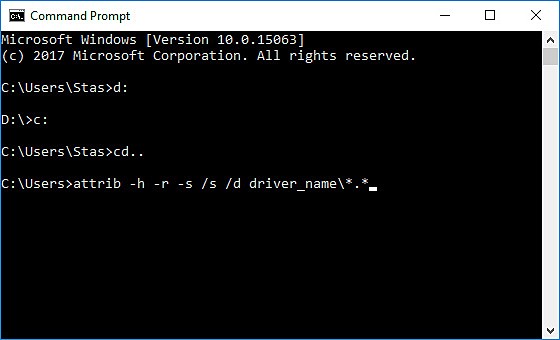
Sobald der Vorgang abgeschlossen ist, beginnt Windows mit der Wiederherstellung der versteckten Dateien. Öffnen Sie nun Ihr USB-, SD-Karten- oder anderes Laufwerk, um zu prüfen, ob die Fotos angezeigt werden oder nicht.
2. Gelöschte Fotos auf einem Windows-PC mit der Systemwiederherstellung wiederherstellen
Bei einem Virenangriff auf einen Windows-PC können Sie die verlorenen Fotos mithilfe eines Systemwiederherstellungspunkts wiederherstellen. Ein Systemwiederherstellungspunkt hilft dabei, Ihren Computer auf eine frühere Version oder ein früheres Datum zurückzusetzen, an dem er frei von Viren war und einwandfrei lief.
Schritte zur Wiederherstellung von Fotos mit der Systemwiederherstellung auf dem PC:
- Geben Sie in der Suchleiste Wiederherstellen ein.
- Klicken Sie auf Systemwiederherstellung starten > Weiter.
- Wählen Sie den gewünschten Wiederherstellungspunkt aus den aufgeführten Optionen aus. Klicken Sie auf Weiter und folgen Sie den Aufforderungen.
- Ihr PC wird neu gestartet. Sie erhalten schließlich die Meldung "Systemwiederherstellung erfolgreich abgeschlossen".
3. Wiederherstellen von Fotos mithilfe von Software von virenverseuchten Computern oder externen Laufwerken
Wenn die oben genannten Lösungen nicht helfen, verwenden Sie eine Foto wiederherstellungs software, die bei vireninfizierten und beschädigten Laufwerken funktioniert.
Die Software führt einen umfassenden Scan des Laufwerks oder Mediums durch und stellt die gelöschten Fotos in kürzester Zeit wieder her. Sie kann auch verlorene Videos und Audiodateien wiederherstellen.
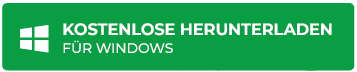
Schritte zur Wiederherstellung gelöschter Fotos, die nach einem Virenbefall verloren gegangen sind:
- Laden Sie Stellar Photo Recovery herunter und starten Sie es.
- Wählen Sie das Speicherlaufwerk oder den externen Datenträger aus. Klicken Sie auf Scannen.
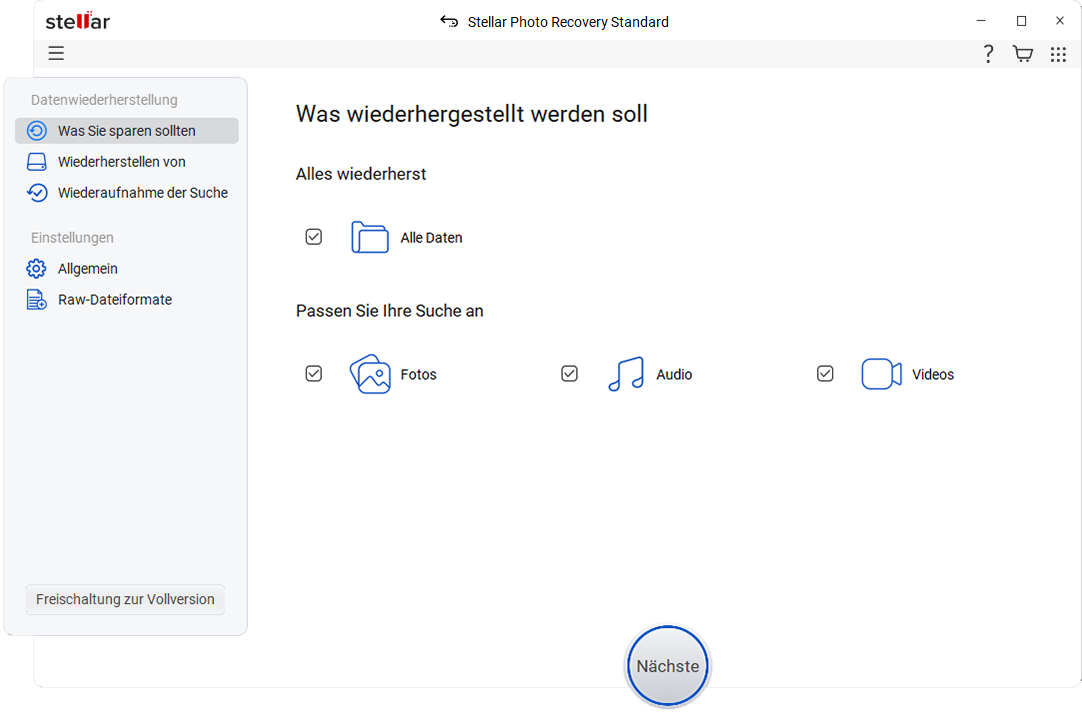
- Nachdem der Scanvorgang abgeschlossen ist, sehen Sie sich die gefundenen Fotos in der Vorschau an. Klicken Sie auf Wiederherstellen, um sie auf Ihrem System zu speichern.
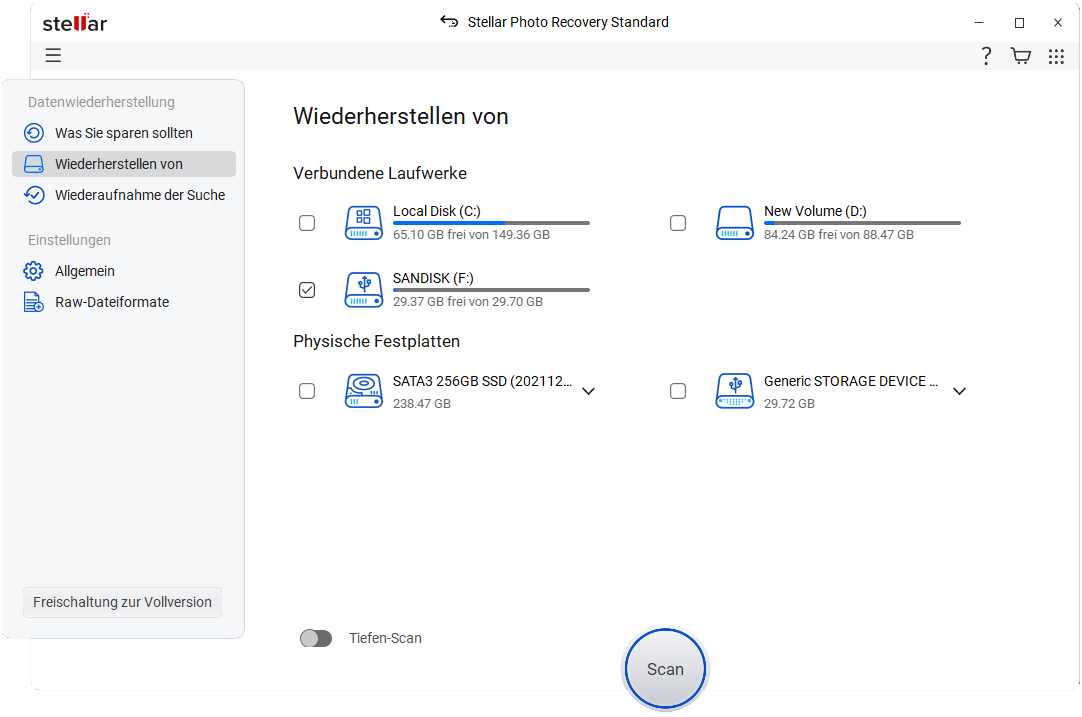
4. Fehlende Bilddateien aus der Sicherung wiederherstellen
Immer wieder weisen wir unsere Leser darauf hin, Fotos, Videos und andere wichtige Daten zu sichern. Ein Backup ist eine einfache Lösung für verlorene Dateien nach einem Viren- oder Malware-Angriff. Wenn Sie Fotos auf einem externen Laufwerk, Dropbox, Google Drive, OneDrive, iCloud, Time Machine usw. gesichert haben, können Sie verlorene Fotos von dort wiederherstellen.
Was verursacht Viren im Computer?
Da Virenbedrohungen ständig auftreten und gefährlich sind, ist es besser, ihnen vorzubeugen, indem Sie Handlungen vermeiden, die zu einem Virenangriff auf Ihren Computer führen können. Es kann verschiedene Gründe geben, die Ihr System anfällig für Viren oder Malware machen. Es ist wichtig, diese zu kennen, um Ihren Computer vor Datenverlust zu schützen.
Einige der häufigsten Gründe sind:
- Besuch einer bösartigen Website.
- Öffnen unbekannter E-Mails und Anhänge.
- Herunterladen von schädlichen, unsicheren oder raubkopierten Spielen und Programmen.
- Anschließen von virenverseuchten Wechseldatenträgern an Ihren Computer.
- Verwendung von Wechselmedien auf mehreren Computern.
Anzeichen eines Virenangriffs auf Ihren Computer
- Fehlende Dateien und Ordner auf Ihrem System.
- Korrupte, beschädigte oder unlesbare Dateien.
- Einige Programme lassen sich nicht öffnen.
- Beschädigung von Speicherkarte, Festplatte, USB, etc.
- Es erscheinen Dateien mit unbekannten Erweiterungen.
- Mehr freier Speicherplatz auf der Festplatte durch plötzliche Dateikomprimierung.
- Langsamer Computer.
- Häufige Systemabstürze oder plötzliche Abmeldungen und mehr.
Schlussfolgerung
Ein Virus kann die Fotos auf dem Computer verstecken oder löschen. Mit Hilfe des Befehls "attrib" in CMD können Sie jedoch jederzeit durch einen Virus gelöschte Bilder wiederherstellen. Mit dem Windows-Wiederherstellungspunkt können Sie auch gelöschte Bilder wiederherstellen, indem Sie Ihre Dateien aus einer vor der Virusinfektion erstellten Sicherung wiederherstellen.
Falls diese Methoden jedoch nicht ausreichen, um gelöschte Fotos wiederherzustellen, oder Sie die Methoden zu technisch finden, verwenden Sie die Stellar Photo Recovery Software. Das Tool ist extrem einfach zu bedienen und schnell. Es scannt beschädigte oder von Viren befallene Laufwerke und stellt alle Fotos und Videos wieder her, ohne dass Sie etwas dafür tun müssen. Es ist jedoch besser, die kostenlose Testversion zu verwenden, um sich von der Wirksamkeit der Software zu überzeugen.
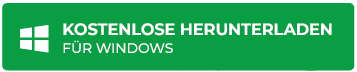
Was this article helpful?